Spis treści
Att glömma Windows 7-lösenord händer fortfarande hela tiden. Så skapa en Windows 7 lösenordsåterställningsdisk i förväg för att återställa åtkomst till Windows 7 om du glömmer ditt lösenord. Du behöver ingen teknisk erfarenhet; du behöver bara en USB-disk eller en extern hårddisk för att lagra återställningsfilerna. Den här artikeln från EaseUS introducerar två metoder som hjälper dig att skapa en lösenordsstartbar disk och berättar hur du kan använda en USB- eller disk för återställning av lösenord för att återställa ditt Windows 7-lösenord.
| Verktyg | Svårighet | Drag |
|---|---|---|
| EaseUS Partition Master |
|
|
| Windows Lösenord Återställ diskfunktion |
|
|
Gör Windows 7 Password Reset USB - EaseUS Partition Master
EaseUS Partition Master Professional , ett multifunktionellt verktyg, är speciellt utformat för att skapa ett Windows-lösenordsåterställande USB. Det effektiviserar hela processen och säkerställer en användarvänlig upplevelse samtidigt som du skyddar din data och ditt operativsystem. Det här verktyget bryter mot begränsningarna för Windows och låter dig skapa/skapa en diskett för lösenordsåterställning för en låst dator på en annan dator. Du kan göra en USB-enhet för startbar lösenordsåterställning och enkelt ta bort lösenord utan komplicerade procedurer eller oro för dataförlust.
Steg 1. Sätt in mål-USB-disken i datorn, ladda ner och kör EaseUS Partition Master, och klicka på "Toolkit" > "Återställ lösenord."

Steg 2. Ett litet fönster dyker upp. Efter att ha läst den noggrant, klicka på "Skapa".

Steg 3. Välj rätt USB-minne eller extern mobil hårddisk och klicka på "Skapa" igen. Vänta tålmodigt. När lösenordsåterställningen har skapats, klicka på "Slutför".

Steg 4. Ta bort lösenordsåterställnings-USB, sätt in den i den låsta datorn och starta om. Du kommer att bli ombedd att byta startenhet för att starta upp datorn från USB. När det är klart kommer systemet automatiskt att starta från USB.
Steg 5. Efter omstart, hitta EaseUS Partition Master igen och gå till "Återställ lösenord." Alla konton på datorn kommer att visas i gränssnittet; klicka på målkontot och markera "Återställ och lås upp."

Steg 6. När du får den här uppmaningen klickar du på "Bekräfta" för att fortsätta. Ditt lösenord kommer att raderas.

Med det här verktyget är det mycket enkelt att låsa upp en låst Windows 7-dator. Utöver detta kan detta verktyg också hjälpa till med följande uppgifter:
- Återställ Windows 7-lösenordet med USB
- Återställ Windows 11-lösenordet med USB
- Återställ Windows 10-lösenordet med USB
- Skapa verktyg för återställning av lösenord på Windows
- Skapa en diskett för lösenordsåterställning för en annan dator
Med dess hjälp är det lätt att kringgå Windows-lösenordet och enkelt komma åt din dator. Missa inte det här verktyget om du är utelåst från din PC nu.
Använd funktionen Skapa en lösenordsåterställningsdisk i Windows 7
Windows kommer med en funktion som också låter dig skapa en Windows 7-diskett för lösenordsåterställning. Det här tillvägagångssättet har dock två begränsningar som du måste förstå innan du skapar det:
- Observera:
- 1. Du kan bara skapa en diskett för lösenordsåterställning för den aktuella datorn.
- 2. Skapa ditt lösenord innan du glömmer det. Om du har glömt ditt lösenord och är utestängd från din dator måste du fortfarande välja EaseUS Partition Master.
Här är stegen för hur du skapar den:
Steg 1: Sätt i ett certifierat USB-minne i din Windows 7-dator.
Steg 2: Skriv "Lösenordsåterställning" i sökrutan och välj Skapa lösenordsåterställningsdisk.
Steg 3: När fönstret Glömt lösenordsguiden visas klickar du på Nästa.
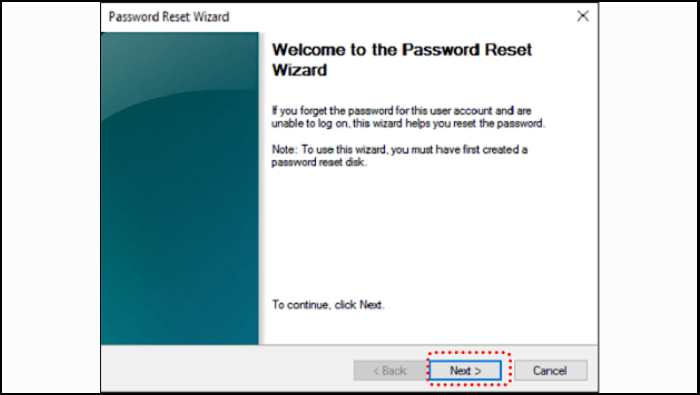
Steg 4: Välj USB-minnet och klicka på Nästa.
Steg 5: När guiden Glömt lösenord har skapat återställningsskivan, klickar du på Nästa och sedan på Slutför.
Dela den här artikeln och låt fler användare veta hur man skapar en Windows 7-lösenordsåterställningsdisk eller USB.
Efter skapande, spara den ordentligt. Glöm inte var du lagt den. När du glömmer ditt Windows 7-lösenord kan du ta ut det och återställa ditt Windows 7-lösenord genom att använda följande steg:
Återställ Windows 7-lösenord med hjälp av en diskett för återställning av lösenord
- Sätt först i USB-minnet som lagrar Windows 7-startfilerna. När du har angett fel lösenord kommer du att se alternativet "Återställ lösenord" - klicka på det.
- Fönstret Lösenordsåterställningsguiden visas. Klicka på "Nästa".
- Gå till rullgardinsmenyn, välj lösenordsåterställning USB och klicka på "Nästa".
- Skriv ditt nya lösenord och lämna ett tips. Klicka på "Nästa" och sedan på "Slutför".
- Logga sedan in med ditt nya lösenord.
Faktum är att många erfarna personer också väljer att använda Windows 7-installations-USB för att återställa sitt Windows 7-lösenord. Om du är intresserad av denna metod kan du klicka på Metod 3 i länken nedan för mer information.
Hur man återställer Windows 7-lösenord med USB-enhet
Utestängd från din Windows 7-dator? Lär dig hur du återställer ditt lösenord med en USB-enhet genom vår omfattande handledning. Återta kontrollen över din dator med lätthet och utan krångel med att ringa efter professionell hjälp.
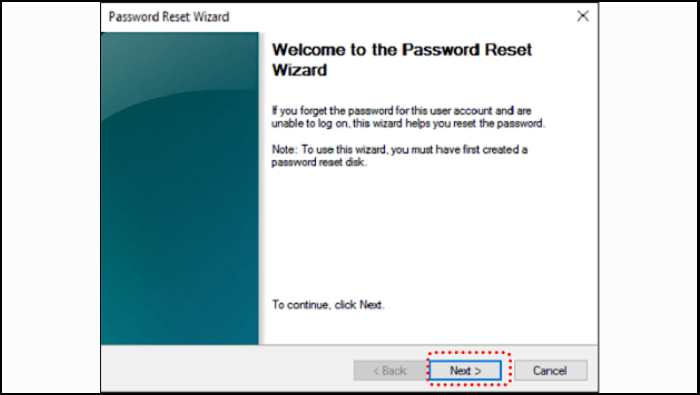
Förutom metoderna som nämns ovan, kan du också kolla den här videon för att lära dig hur du återställer ditt Windows-lösenord via CMD. Den har också en mer detaljerad guide om EaseUS Partition Master.
Slutsats
Vad är Windows 7 Password Reset USB? Hur skapar du en diskett för återställning av lösenord för Windows 7 och hur använder du den för att återställa ett glömt lösenord på en Windows 7-dator? Den här artikeln ger tre snabba metoder med detaljerade steg och bilder. Du kan välja en efter din situation. Naturligtvis, om du vill förenkla processen att återställa ditt lösenord eller om du redan har blivit utestängd från din Windows 7-dator, använd EaseUS Partition Master.
Du kanske också gillar:
Lösenordsåterställ disk Windows 7 Vanliga frågor
Hur kan du skapa en USB för återställning av lösenord för Windows 7, och hur kan du använda den för att återställa ditt förlorade lösenord för Windows 7? Kontrollera följande ämnen för att få mer information.
1. Hur skapar jag en diskett för lösenordsåterställning i Windows 7?
För att slutföra dessa steg krävs ett flyttbart medium (som ett USB-minne).
- Skapa ett lösenord för ditt nuvarande konto.
- Klicka på Kontrollpanelen > Välj Användarkonton > Klicka på Skapa en diskett för återställning av lösenord .
- Klicka på Nästa .
- Välj din USB-enhet. Klicka på Nästa .
- Ange det nuvarande lösenordet för användarkontot. Välj sedan Nästa .
- Vänta några sekunder tills skapandet är klart. Klicka sedan på Nästa .
- När skapandet är klart kommer en fil med namnet userkey.psw att visas på USB-enheten.
2. Hur loggar jag in i Windows 7 om jag har glömt mitt lösenord?
Du kan enkelt komma åt Windows 7 PC igen om du skapar en Windows 7 lösenordsåterställningsdisk i förväg. Så här gör du:
- Sätt först i USB-minnet med återställningsskivan.
- Skriv in fel lösenord och du kommer att se alternativet "Återställ lösenord" - klicka på det.
- Gränssnittet Password Reset Wizard kommer att visas efter det. Klicka på "Nästa".
- Klicka på rullgardinsmenyn, välj disketten för återställning av lösenord och klicka på "Nästa".
- Ange ditt nya lösenord och ett tips. Klicka på "Nästa" och sedan på "Slutför".
- Slutligen loggar du in med det nya lösenordet.
3. Hur återställer du ett Windows 7-lösenord utan USB?
Om du har glömt Windows 7-lösenordet och inte har en USB-flashenhet i närheten, följ dessa steg:
Steg 1. Starta din dator. När du ser startfönstret, tryck och håll ned strömknappen i minst 5 sekunder för att tvinga datorn att stängas av.
Steg 2. Slå sedan på datorn igen, och den kommer att fråga dig om du vill påbörja startreparation eller starta Windows normalt. Välj Starta startreparation (rekommenderas).
Steg 3. Startreparation startar. Klicka på Avbryt för att vägra återställa din dator.
Steg 3. Vänta tills startreparationsverktyget diagnostiserar din dator. När du är klar klickar du på Visa probleminformation.
Steg 4. I slutet av kolumnen klickar du på den sista länken för att läsa Microsofts sekretesspolicy offline.
Steg 5. I fönstret Anteckningar klickar du på Arkiv-menyn och väljer Öppna.
Steg 6. I den nya dialogrutan ändrar du alternativet Filtyp till Alla filer. Bläddra C:\windows\system32\sethc.exe. och byt namn på den här filen som en säkerhetskopia som "sethc-copy."
Steg 7. Byt namn på cmd.exe till sethc.exe i samma mapp.
Steg 8. Stäng sedan alla dialogrutor och låt datorn starta om.
Steg 9. När du ser Windows-inloggningsskärmen igen, tryck på Skift-tangenten fem gånger för att öppna kommandotolksfönstret.
Steg 10. Du kan sedan skriva följande kommando för att återställa ditt glömda Windows 7-lösenord:
Net User Username new_password
Steg 11. Stäng slutligen kommandotolken så kan du komma åt Windows 7 med ditt nya lösenord.
Powiązane artykuły
-
Hur man skapar EaseUS Partition Master Bootable USB
![author icon]() Joël/2024/10/25
Joël/2024/10/25
-
Hur man konverterar Dynamic Disk till Basic i Windows [2024 Uppdaterad]
![author icon]() Joël/2024/09/30
Joël/2024/09/30
-
Hur man krymper C Drive utan att förlora data [fullständig guide]
![author icon]() Joël/2024/12/22
Joël/2024/12/22
-
Så här fixar du Acer Laptop Screen Black [Orsaker och lösningar]🔥
![author icon]() Joël/2024/12/22
Joël/2024/12/22
